Taggar är fraser eller nyckelord som kan hjälpa dig att organisera anteckningar i Obsidian. Genom att skapa taggar kan du hitta specifika anteckningar snabbare om du vill läsa dem. Processen att skapa taggar i Obsidian är relativt enkel. Du skriver helt enkelt en hashtag och ett nyckelord eller ämne. Obsidian Vault kommer automatiskt att upptäcka din tagg.

Om du är nybörjare, läs den här artikeln för att lära dig hela processen med att skapa taggar i Obsidian.
Hur man skapar taggar i Obsidian
Obsidian-användare kan välja mellan taggar, länkar och mappar. Alla tre objekten låter dig organisera dina anteckningar i appen. Vilken du ska använda beror på hur du föredrar att se dina anteckningar. Vissa människor börjar med taggar och sedan länkar när deras anteckningar blir mer betydelsefulla. Andra väljer bara taggar eller taggar för objekt, personer, kategorier av saker eller platser.
Dessutom taggar vissa Obsidian-användare mindre viktiga saker och länkar till de mest avgörande. Du kan fritt bestämma hur och när du vill använda taggar. Så här lägger du till taggar till anteckningar i Obsidian:
- Skriv en hashtag-ikon (#) i redigeraren.
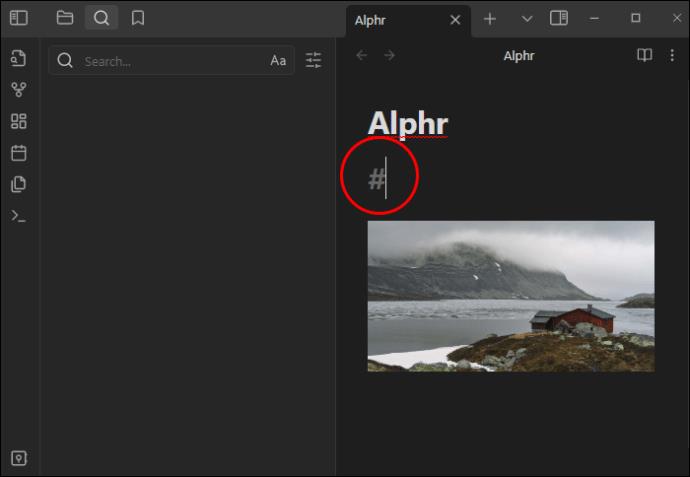
- Ange ett nyckelord bredvid.
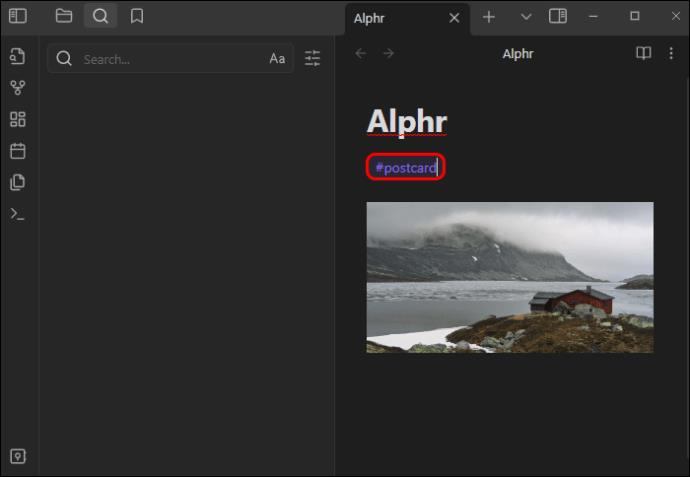
- Din tagg ska se ut så här: #Recept. Observera att taggar inte är skiftlägeskänsliga.
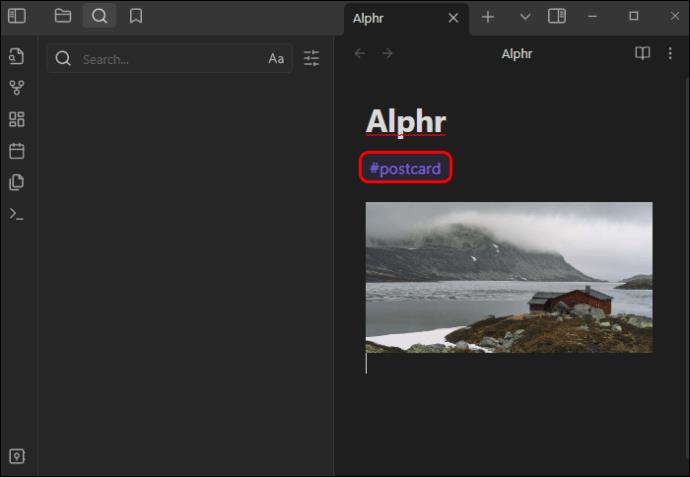
Till exempel skulle systemet upptäcka och förstå "#Recept" och "#recept" som bara taggar även om en är versaler och en inte. Dessutom kan du inte lämna tomma mellanslag mellan ord som utgör en tagg. Till exempel bör du skriva #PradaPurse eller #Prada_Purse istället för #PradaPurse. När du skapar en tagg i Obsidian, använd endast följande tecken:
- Understrykning
- Snedstreck
- Bindestreck
- siffra
- Alfabet.
Dessutom bör du inkludera ett icke-numeriskt tecken med numeriska tecken. Skriv till exempel #a2023 istället för #2023.
Hur man lägger till taggar till metadata i YAML Frontmatter
Det snabbaste sättet att skapa taggar i Obsidian är med YAML . Du kan lägga till en tagg till din metadata i YAML. Här är exempel:
Lägga till en tagg till metadata
Använd den här koden för att lägga till en tagg till metadata:
Tag: #book
Lägga till flera taggar
Om du vill lägga till många taggar på en gång kommer koden att se ut så här:
Tags:
-book
-reading
Single Line Tags
Ett annat sätt är att lägga till taggar på en rad och separera dem med ett kommatecken så här:
Tags: books, reading
Lägg till många taggar till metadata på en enda rad
Alternativt kan du skapa metadata för flera taggar på en enda rad så här:
Tags: (books, reading)
Använda YAML-baserade taggar i Obsidian Notes
Efter att ha skapat taggar i YAML-plugin kan du använda dem i dina Obsidian-anteckningar. Du behöver bara göra det via en kod som denna:
Tags:
-article-post
-article-podcast
Använder YAML Autocompletion-funktionen
YAML tillhandahåller en värdefull funktion som kallas Autocompletion, som du kan använda med dina taggar i Obsidian. Det kan låta dig arbeta snabbare och mer exakt. Med Autocompletion kan du undvika att göra onödiga taggar som kan förstöra Obsidians taggningssystem. Så använd funktionen så här:
- Skriv de tre första strecken (—).
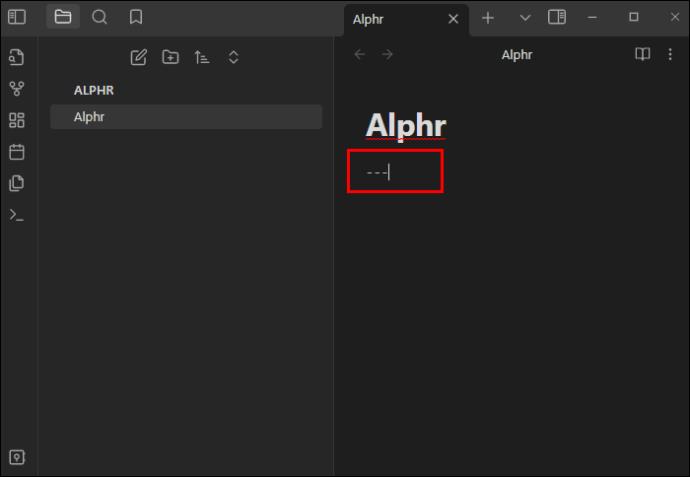
- Ange "taggar" under dem följt av ett kolon.
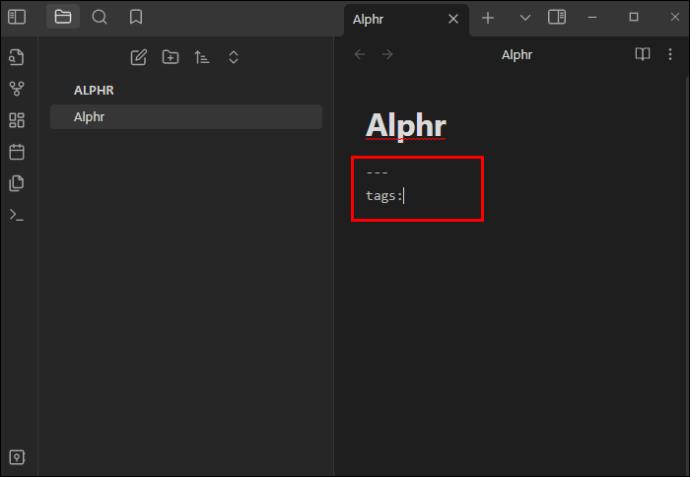
- Skriv sedan in det vänstra citattecken, lämna ett tomt utrymme, skriv en hashtag (#), skriv in nyckelordet och avsluta med ett höger dubbelcitattack.
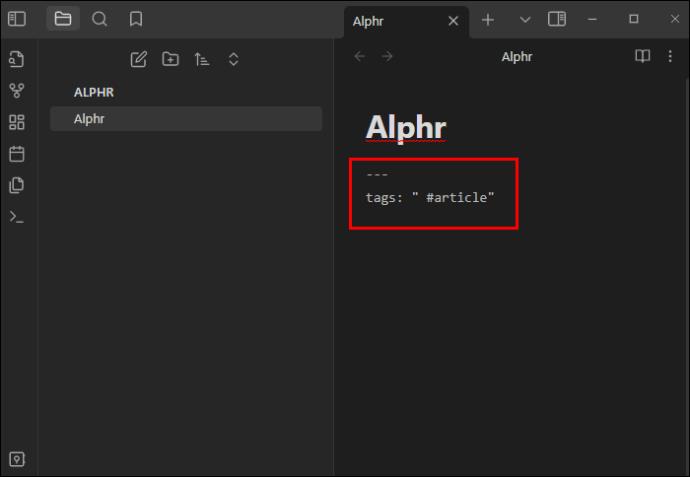
- När du har slutfört stegen ovan för din första tagg, bör ditt resultat se ut så här:
tags: “ #article_post”
Anta att du vill skapa många taggar med YAML-verktyget för autokomplettering. Koden ska se ut så här:
tags: “ #article_post #article_podcast ”
Du kan också skriva koden så här:
tags: (“ #article_post #article_podcast ”)
Eller så här:
tags:
“ #article_post”
“ #article_podcast”
Hur man hittar anteckningar med taggar
När du har skapat taggar bör du använda dem för att hitta relevanta anteckningar i Obsidian. Här är sätt att åstadkomma detta:
- Ange "tagg:" i Obsidian-sökrutan och välj det objekt du behöver från en lista.
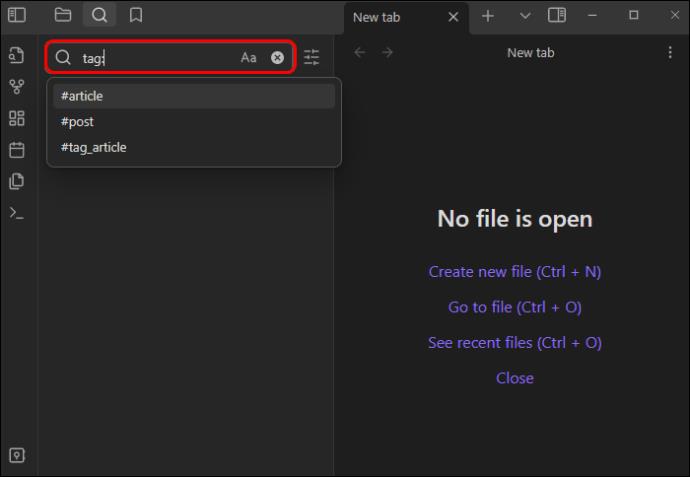
- Gå till "Taggpanelen" och välj det "taggnamn" du behöver.
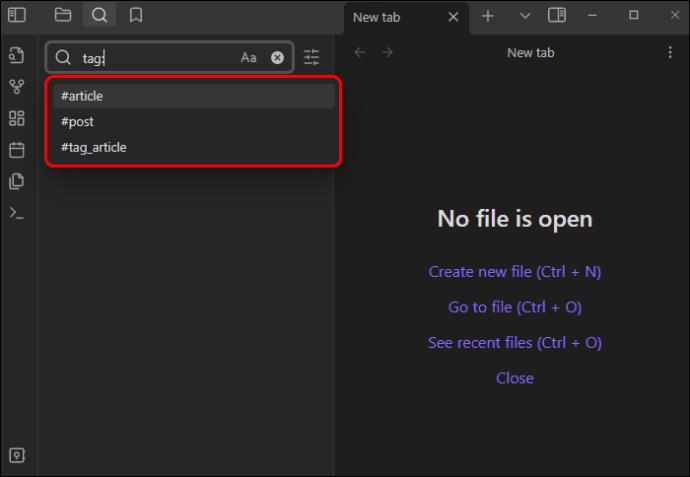
- Ange "#tagnamn" i sökrutan när du letar efter en specifik tagg i dina anteckningar. Du kan till exempel skriva #Twitter, #YouTube, etc.
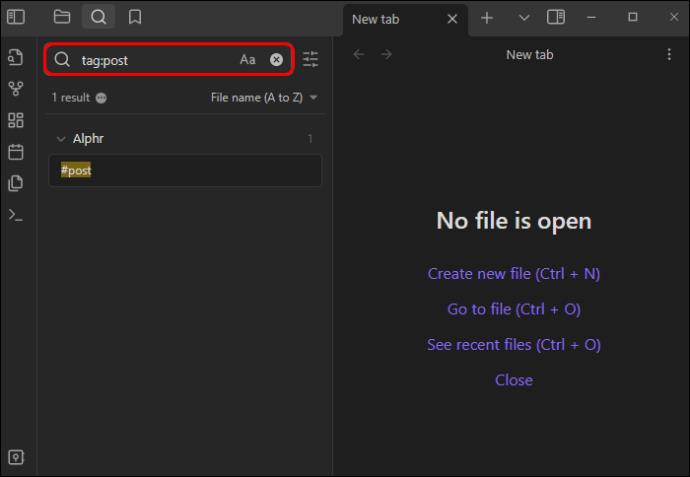
Om du använder kommandopaletten, en Tags-plugin i Obsidian, väljer du "Tags: Show tags" i denna plugin. Efter det klickar du på taggen du vill hitta.
Typer av taggar: Vad är kapslade taggar?
När du skapar taggar för relaterade ämnen bör du använda den kapslade typen. Kapslade taggar kallas även hierarkiska taggar. Dessa är som undertaggar till dina viktigaste taggar. Om du vill hitta och filtrera relaterade taggar, kommer kapslade taggar att hjälpa dig. Kapslade taggar kan hitta många relaterade taggar i flera områden av dina Obsidian-anteckningar.
De skapar en enkel hierarkisk taggstruktur. Om din huvudtagg är "socialt medieinnehåll" kan lämpliga kapslade taggar vara "Facebook", "Instagram", "Twitter" etc. Det korrekta sättet att skapa en kapslad tagg för dina Obsidian-anteckningar är genom att lägga till ett snedstreck till taggen namn. Här är en korrekt kapslad tagg: #djur/domestic-animals/dogs. Om du tar komplexa anteckningar med Obsidian kommer du att hitta kapslade taggar mycket praktiska.
Det hjälper dig att skapa så många underrubriker som möjligt. En anteckning kan innehålla många taggar kapslade under en eller flera huvudtaggar. Därför är taggar och kapslade taggar ett bättre val än mappar när dina anteckningar är breda. De kan förenkla korsreferenser och hjälpa dig att identifiera samband mellan anteckningar.
Att veta när man ska lägga till taggar till Obsidian
Komplexa projekt
Taggar är tillförlitliga när man gör ett projekt med många steg eller underämnen i Obsidian. Som tidigare nämnts kan du skapa kapslade taggar för dina huvudtaggar. Dessa kommer att leda till en logisk hierarki av taggar. När du söker efter specifika anteckningar kan du skriva en relaterad kapslad tagg i sökplugin.
Visuell estetik
Om du gillar hur taggar ser ut i anteckningar kan du använda dem på mappar och länkar. Du kan se alla taggar med hjälp av Taggpanelen. Klassificeringen av huvudtaggarna och kapslade taggar är tydliga. Låt oss anta att din huvudtagg är hundsjukdomar. Taggrutan kommer att lista kapslade taggar som "höftdysplasi", "ögonglaukom" och "ringorm" under den.
Länkar gömmer sig i anteckningarna, vilket gör det omöjligt att se dem direkt. Å andra sidan är taggar så välorganiserade i taggrutan att du kan skilja mellan ämnen och underämnen. Du bör dock undvika att skapa överdrivna taggar för att inte känna dig distraherad när du läser anteckningar.
Överföring av anteckningar
Om du planerar att överföra några anteckningar från din Obsidian-app till ett annat webbsystem bör du undvika taggar. Problemet med att använda taggar är hur hashtaggarna kopieras till målsidan. De kan förvirra läsarna, och den bästa lösningen är att ta bort dem. Kapslade taggar kan till och med vara mer distraherande efter att ha överfört anteckningar från Obsidian till en WordPress- blogg eller Medium- sida.
Dessutom kommer att kopiera och klistra in anteckningar i "Redigeringsläge" och "Läsläge" att ge olika resultat på målsidan. Om du vill använda dina anteckningar någon annanstans, kanske du vill använda en annan klassificeringsmetod. Annars kommer användningen av taggar att ge dig extra arbete.
Vanliga frågor
Hur kan du aktivera taggrutan?
Allt du behöver göra är att logga in på din Obsidian-app. Öppna sedan kommandopaletten och sök efter "Tags: Show Tags." Flytta taggrutan där du behöver den.
Kan du lägga till uttryckssymboler i din Obsidian?
Om du vill infoga en emoji i redigeraren är det ganska enkelt. Klicka på emojin direkt eller sök efter den med piltangenterna. Tryck på enter för att infoga din favoritemoji.
Gruppera dina anteckningar med taggar
Taggar är ett praktiskt sätt att gruppera och klassificera olika anteckningar i Obsidian. När du har skapat taggar använder du dem för att hitta anteckningar. Efter att ha klickat på en tagg eller en kapslad tagg kommer systemet att skapa alla anteckningar som innehåller den. Som du har lärt dig kan du skapa taggar i Obsidian med eller utan ett community-plugin. Vilken metod du väljer beror på dina mål.
Är du nybörjare som vill veta hur man lägger till taggar i Obsidian? Har tipsen i den här artikeln hjälpt dig? Låt oss veta i kommentarsfältet.


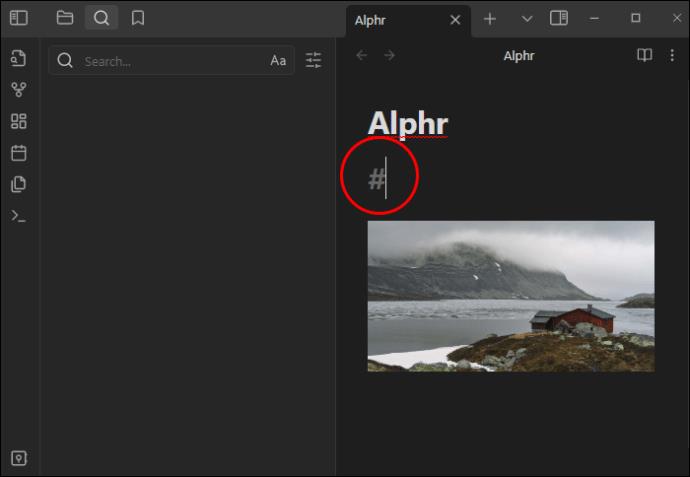
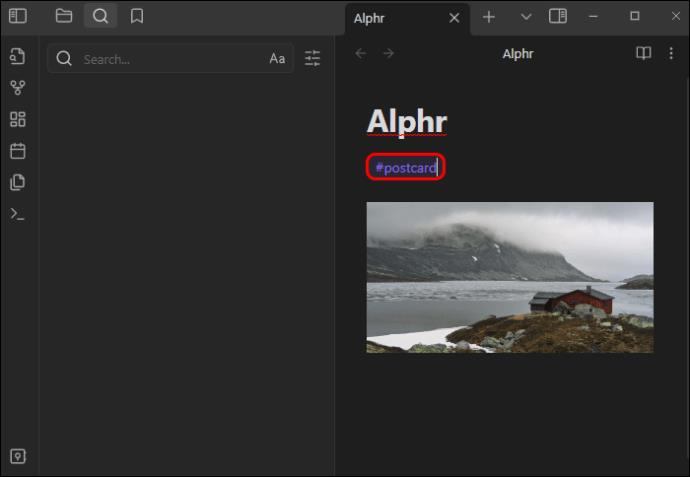
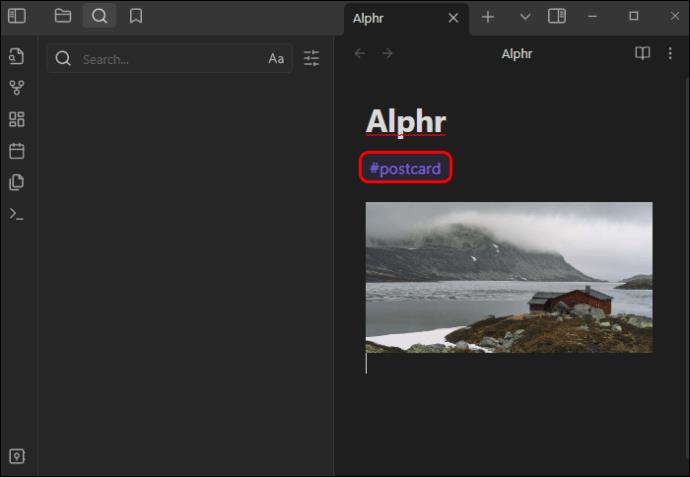
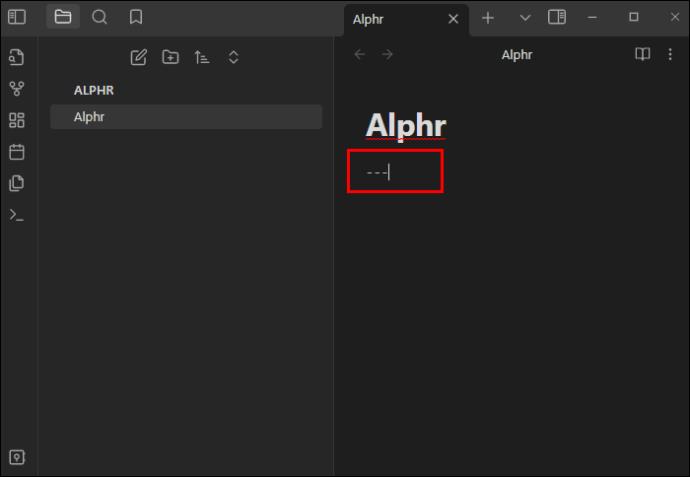
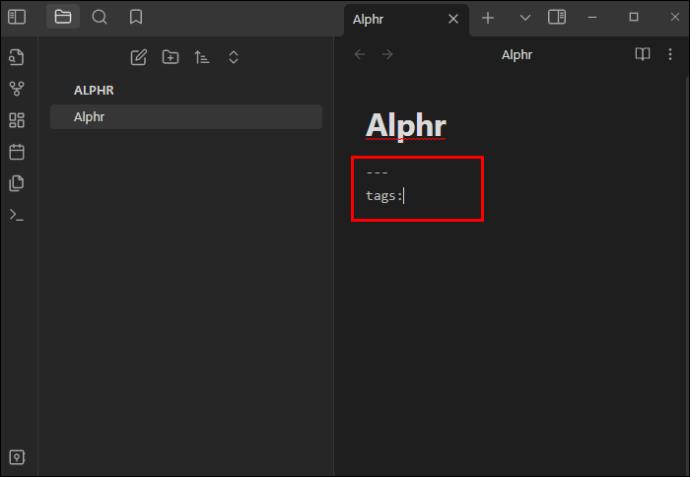
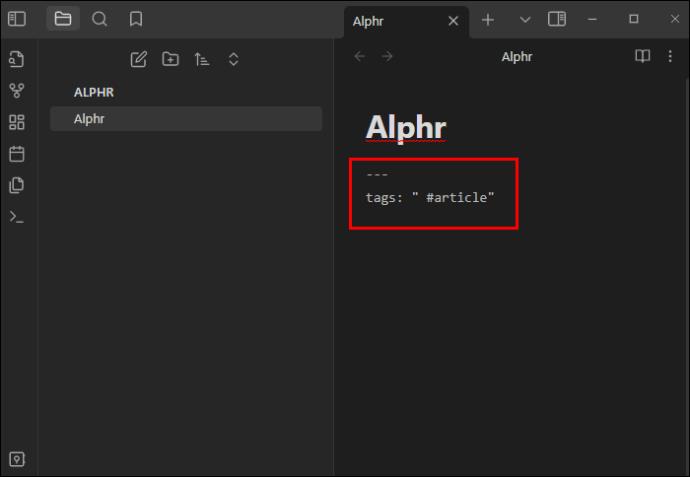
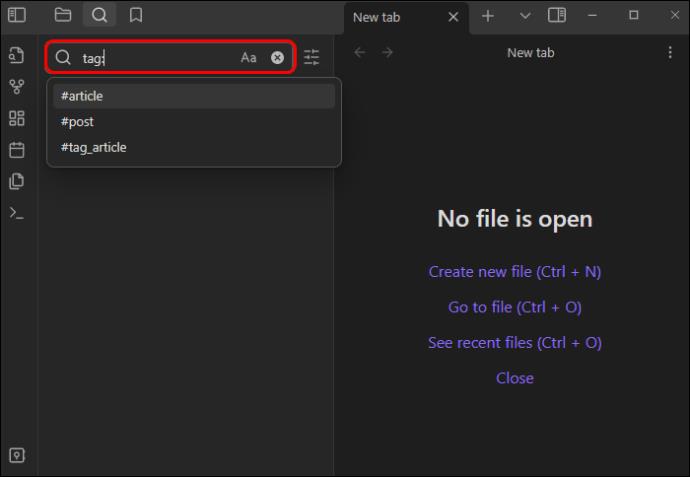
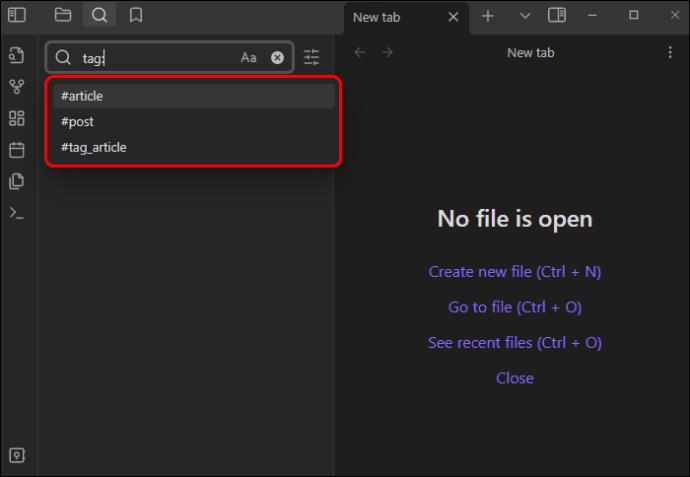
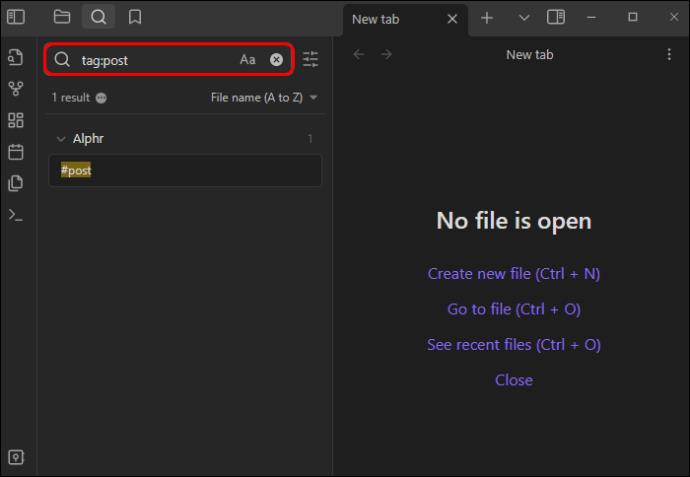






![Ta reda på hur du gör försättssidor i Google Dokument [Enkla steg] Ta reda på hur du gör försättssidor i Google Dokument [Enkla steg]](https://blog.webtech360.com/resources3/images10/image-336-1008140654862.jpg)

